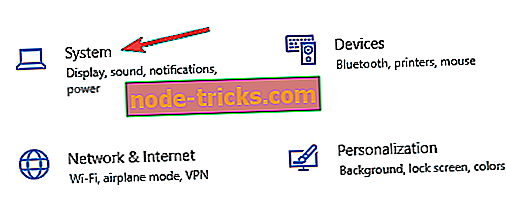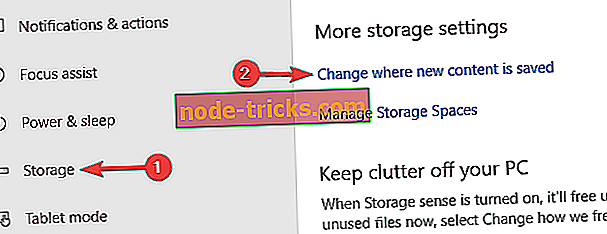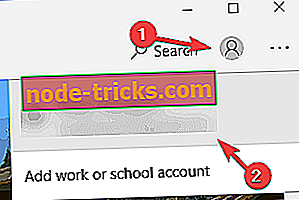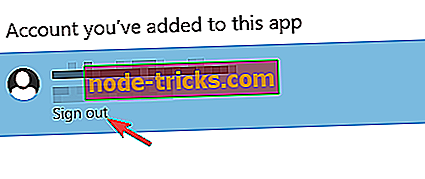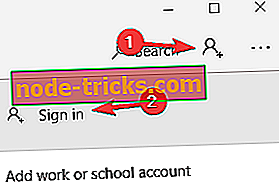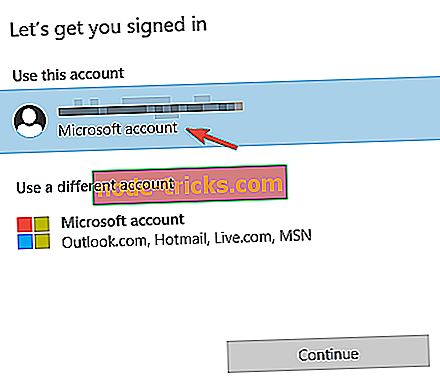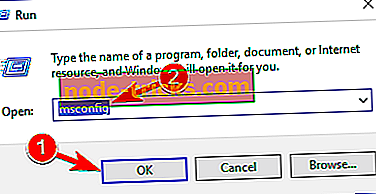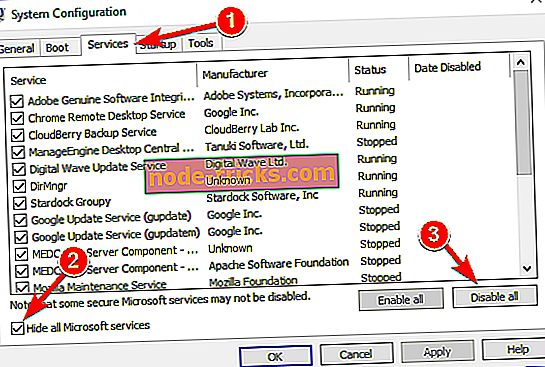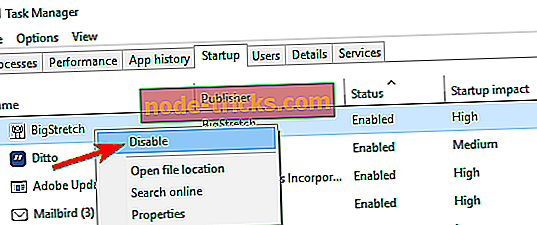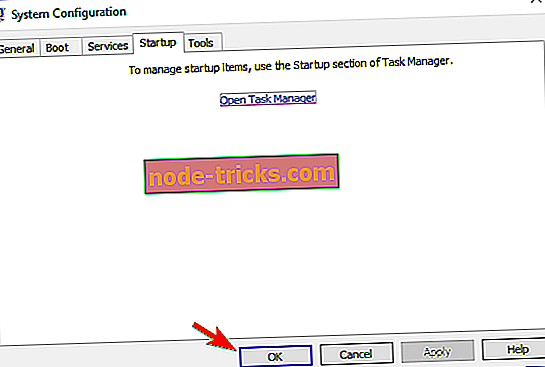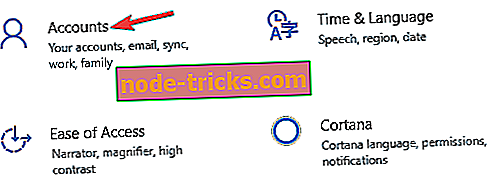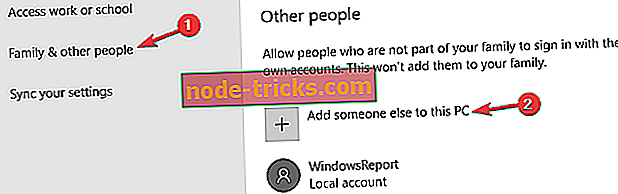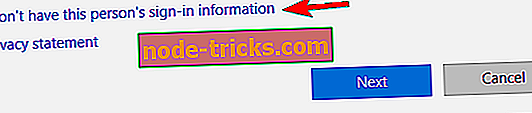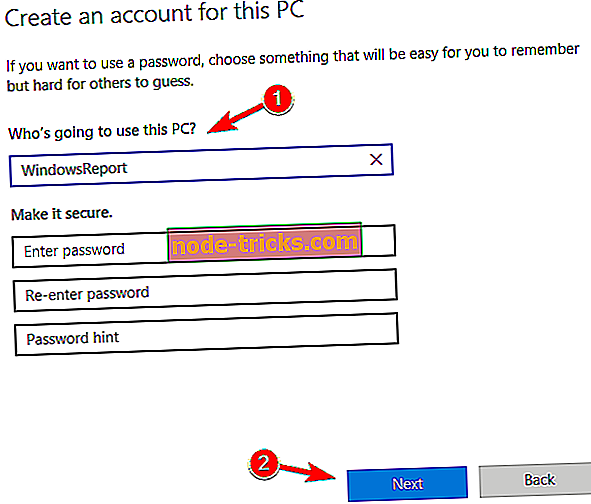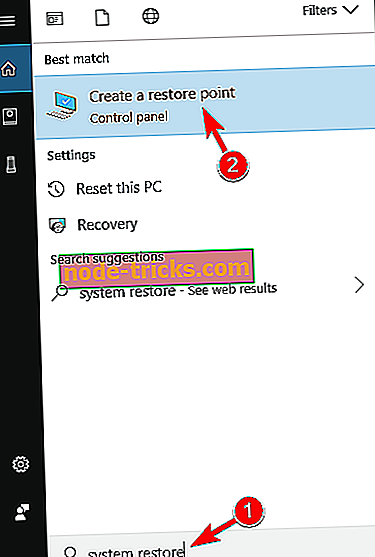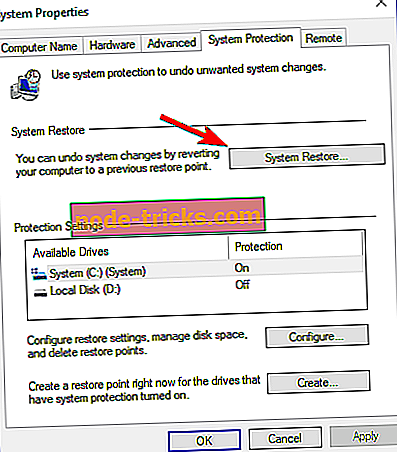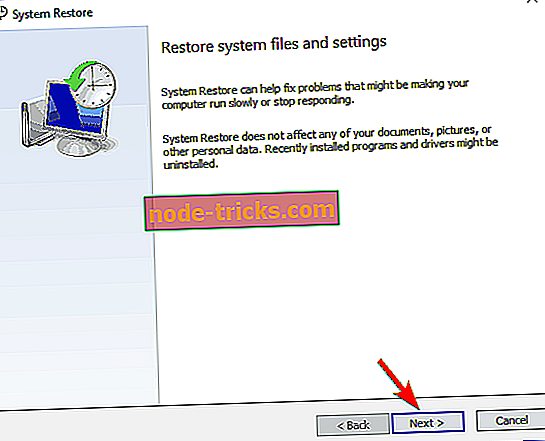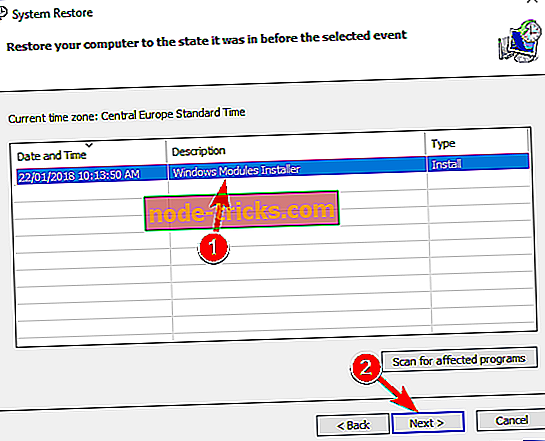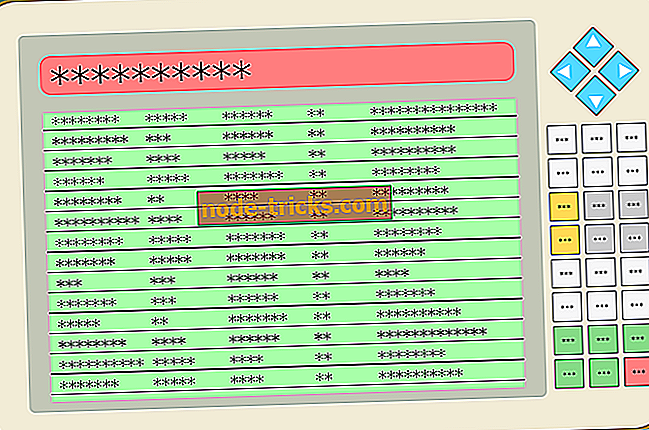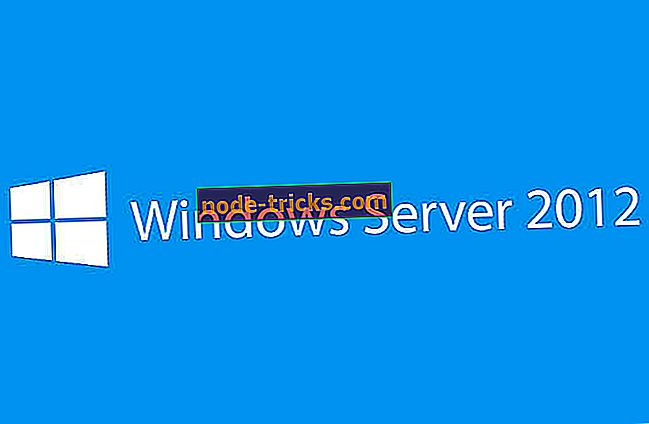Potpuna popravka: igre u trgovini Windows neće se preuzeti u sustavu Windows 10
Mnogi korisnici sustava Windows 10 uživaju u casual igrama iz trgovine Windows, ali ponekad se mogu pojaviti problemi i igre se neće preuzeti. Korisnici također prijavljuju dobivanje "Pokušajte ponovo. Pogledajte pojedinosti o poruci kada pokušavate preuzeti igre iz trgovine Windows, pa da vidimo možemo li to riješiti.
Kako riješiti problem s preuzimanjem igara u sustavu Windows 10
Windows Store je ključna komponenta sustava Windows 10, ali mnogi korisnici prijavili su određene poteškoće prilikom pokušaja preuzimanja Windows Store igara. Govoreći o problemima u trgovini Windows Store, evo nekih uobičajenih problema koje prijavljuju korisnici:
- Nije moguće preuzeti iz Microsoft Storea Windows 10 - Ponekad nećete moći preuzeti ništa iz trgovine Windows. To može biti problem, a da biste ga popravili, morate promijeniti mjesto pohrane za nove aplikacije na pogon sustava.
- Windows 10 Pohraniti aplikacije koje se ne preuzimaju - Mnogi korisnici izvijestili su da Windows Store uopće ne preuzima aplikacije. To može uzrokovati antivirusni program, pa ga možete privremeno onemogućiti.
- Ne mogu se instalirati aplikacije iz trgovine Windows - to je čest problem s aplikacijom Windows Store i može se dogoditi zbog aplikacija trećih strana. Da biste riješili problem, izvršite čiste pokretanje i provjerite postoje li problematične aplikacije.
- Windows trgovina zaglavio se prilikom preuzimanja - Ponekad se vaše igre mogu zaglaviti tijekom preuzimanja. Ako se to dogodi, resetirajte komponente Windows Update i pokušajte ponovno. Ako je problem još uvijek prisutan, instalirajte najnovija ažuriranja i provjerite da li to pomaže.
Rješenje 1 - Uklonite SD ili microSD karticu ili spremite datoteke na C pogon
Korisnici prijavljuju da se taj problem pojavio kada su umetnuli SD karticu ili microSD karticu, pa je preporučljivo izvršiti provjeru pogreške na kartici.
- Iz File Explorera kliknite desnom tipkom miša na SD karticu, odaberite Properties i idite na karticu Tools .
- Kliknite na Provjera pogrešaka i slijedite upute.
Nakon toga treba riješiti pogrešku 0x800700006.
Ako to ne pomogne, možda želite postaviti aplikacije da se instaliraju na C pogon, a ne na SD karticu. Da biste to učinili, slijedite ove upute:
- Pritisnite tipku Windows + I da biste otvorili aplikaciju Postavke .
- Kada se otvori aplikacija Postavke, idite na odjeljak Sustav .
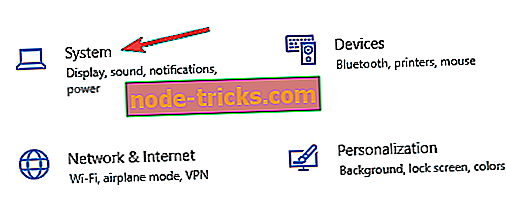
- U lijevom oknu odaberite pohranu . U desnom oknu u odjeljku Više postavki pohrane odaberite Promijeni gdje je spremljen novi sadržaj .
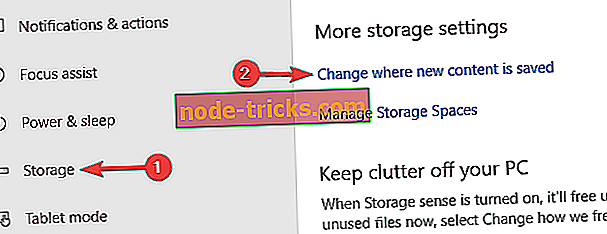
- Sada postavite nove aplikacije koje će spremiti na lokalni tvrdi disk.
Nakon što to učinite, problem s igrama Windows Store-a trebao bi biti u potpunosti riješen.
Ako to ne pomogne, neki korisnici prijavljuju da mijenjanje lokacije za preuzimanje s računala na SD karticu i natrag na rad s računalom, tako da ćete i vi to pokušati.
2. rješenje - Provjerite antivirusni program

Ponekad antivirusni program može ometati vaš sustav i onemogućiti preuzimanje Windows Store igara. Međutim, možda ćete moći riješiti taj problem jednostavno promjenom postavki antivirusnog programa. Jednostavno onemogućite određene antivirusne značajke, kao što je vatrozid, i provjerite je li to riješio problem.
Ako to ne uspije, možete u potpunosti onemogućiti antivirusni program i provjeriti da li to pomaže. Ako to ne pomogne, razmislite o uklanjanju antivirusnog programa. Korisnici su izvijestili o problemima s McAfee antivirusom, a prema njima uklanjanje antivirusnog programa riješilo je problem. Imajte na umu da ovaj problem nije ograničen na McAfee, a drugi problemi mogu uzrokovati i drugi antivirusni alati.
Ako uklanjanje antivirusnog programa riješi problem, razmislite o prebacivanju na novi antivirusni program. Bitdefender je moćan antivirus koji nudi veliku sigurnost, a budući da je potpuno kompatibilan sa sustavom Windows 10, neće na bilo koji način ometati vaš sustav.
3. rješenje - Ponovo pokrenite usluge Windows Update
Prema mišljenju korisnika, ponekad ćete možda moći riješiti problem s Windows Trgovinom samo ponovnim postavljanjem usluga Windows Update. To je prilično jednostavan proces, a to možete učiniti slijedeći ove korake:
- Pritisnite tipku Windows + X da biste otvorili izbornik Win + X. Na popisu rezultata odaberite Command Prompt (Admin) ili PowerShell (Admin) .
- Kada se pokrene naredbeni redak, pokrenite sljedeće naredbe:
- net stop wuauserv
- net stop bits
- preimenuj c: prozori SoftwareDistribution SoftwareDistribution.old
- net start wuauserv
- početni bitovi mreže
Nakon toga pokušajte ponovo pokrenuti Windows Store i provjerite je li problem s igrama u Windows Storeu još uvijek prisutan.
4. rješenje - Instalirajte najnovija ažuriranja
Ako imate problema s preuzimanjem igara u Windows trgovini, problem je možda povezan s jednim od nedostajućih ažuriranja. Windows 10 možda ima nekoliko bugova, no Microsoft ih obično popravlja objavljivanjem ažuriranja za Windows.
Windows 10 automatski instalira ažuriranja koja nedostaju, ali ponekad možete preskočiti ažuriranje ili dva. Međutim, uvijek možete ručno tražiti ažuriranja na sljedeći način:
- Otvorite aplikaciju Postavke i idite na odjeljak Ažuriranje i sigurnost .
- Kliknite gumb Provjeri ima li ažuriranja .
Ako su dostupna ažuriranja, ona će se automatski preuzeti u pozadinu i instalirati čim ponovno pokrenete računalo. Nakon ažuriranja sustava provjerite je li problem još uvijek prisutan.
5. rješenje - odjavite se iz Microsoftove trgovine
Prema mišljenju korisnika, ako imate poteškoća prilikom preuzimanja igara u trgovini Windows Store, pokušajte se odjaviti i ponovno prijaviti. Ponekad se time može riješiti problem s Microsoftovom trgovinom, pa svakako pokušajte. Da biste se odjavili iz Microsoftove trgovine, učinite sljedeće:
- Pokrenite Microsoft Store .
- Kliknite ikonu korisnika u gornjem desnom kutu i odaberite svoj račun.
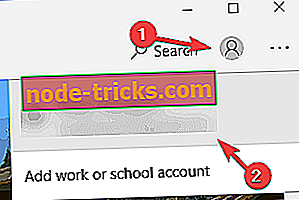
- Kliknite gumb Odjava .
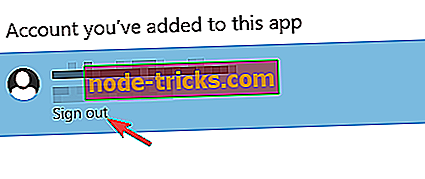
- Odaberite ikonu korisnika i na izborniku odaberite Prijava .
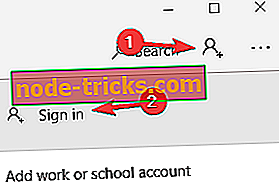
- Odaberite svoj račun s popisa i kliknite Nastavi .
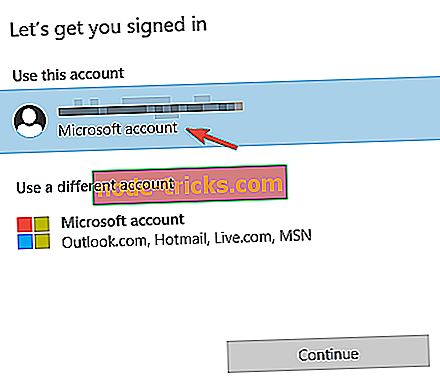
- Unesite zaporku i ponovno ćete biti prijavljeni u Windows Store.
Nakon što napravite te promjene, provjerite je li problem s igrama u Windows Storeu riješen.
Rješenje 6 - Izvedite Čisto pokretanje
Da biste riješili problem s Windows Store Games, neki korisnici preporučuju da se pokrene čista pokretanja. Ponekad pokretanje aplikacija može ometati vaš sustav, a to može dovesti do ovog i mnogih drugih problema. No, te probleme možete riješiti samo tako da učinite sljedeće:
- Pritisnite tipku Windows + R i unesite msconfig . Pritisnite Enter ili kliknite OK .
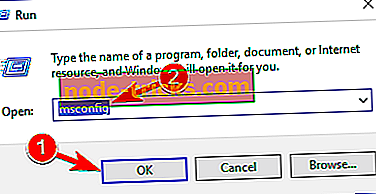
- Pojavit će se prozor konfiguracije sustava . Idite na karticu Usluge i označite opciju Sakrij sve Microsoftove usluge . Sada kliknite Onemogući sve .
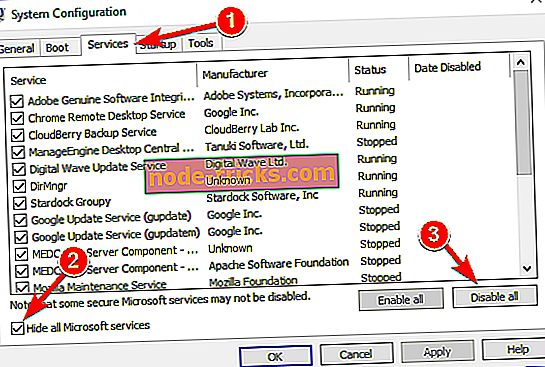
- Idite na karticu Startup i kliknite Otvori upravitelj zadataka .

- Desnom tipkom miša kliknite prvu stavku na popisu i na izborniku odaberite Disable (Onemogući) . Ponovite ovaj korak za sve stavke na popisu.
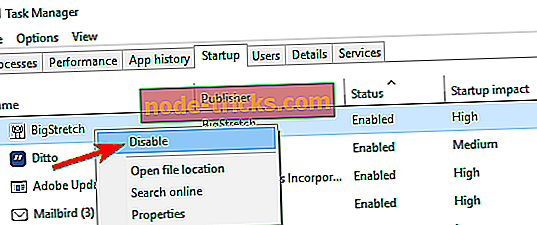
- Zatim zatvorite Task Manager i vratite se u prozor System Configuration . Kliknite Primijeni i U redu za spremanje promjena. Ponovo pokrenite računalo.
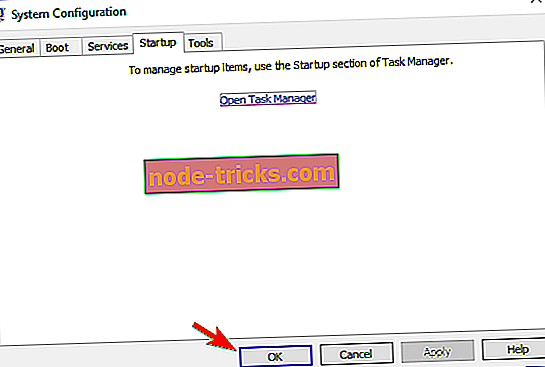
Nakon ponovnog pokretanja računala provjerite je li problem još uvijek prisutan. Ako ne, gotovo je sigurno da ga je uzrokovala neka od onemogućenih aplikacija ili usluga. Ako želite saznati koja je aplikacija uzrok, omogućite onemogućene aplikacije i usluge jednu po jednu ili u grupama. Kada pronađete problematični program, uklonite ga i provjerite da li to rješava vaš problem.
7. rješenje - Stvorite novi korisnički račun
Ako ne možete preuzeti igre s trgovine Windows, problem može biti vaš korisnički račun. Korisnički račun ponekad se može oštetiti, što može dovesti do ovog i mnogih drugih problema. Da biste riješili problem, preporučujemo da izradite novi korisnički račun. To možete učiniti slijedeći ove korake:
- Otvorite aplikaciju Postavke i idite na odjeljak Računi .
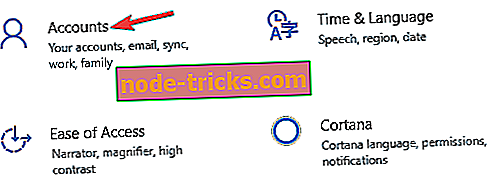
- Idite u Obitelj i druge osobe u lijevom oknu. U desnom oknu odaberite Dodaj nekoga drugom na ovo računalo .
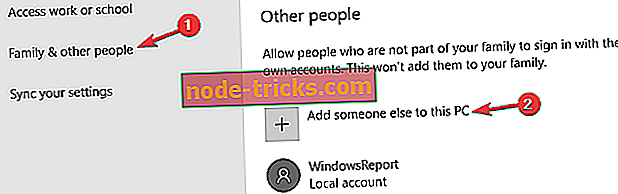
- Odaberite Nemam podatke za prijavu te osobe .
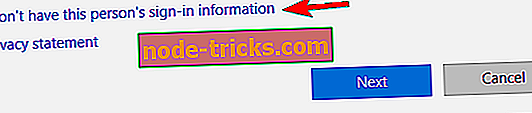
- Sada odaberite Dodaj korisnika bez Microsoftova računa .

- Unesite željeno korisničko ime i kliknite Dalje .
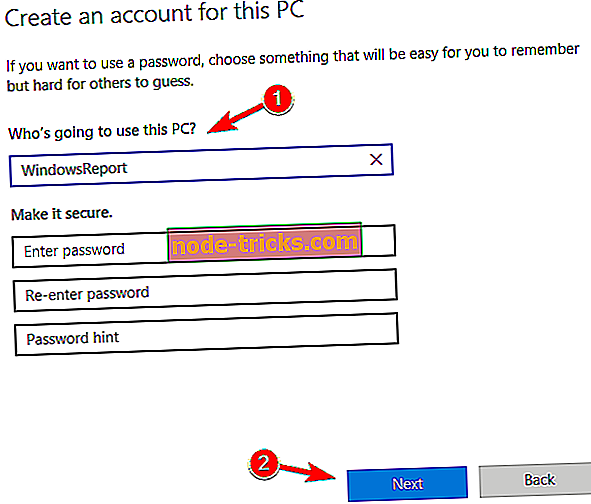
Nakon što stvorite novi korisnički račun, prebacite se na njega i provjerite je li problem još uvijek prisutan. Ako ovaj problem ne utječe na novi račun, možda ćete morati premjestiti svoje osobne datoteke u njega i početi ga koristiti umjesto starog računa.
8. rješenje - Izvršite vraćanje sustava
Ako imate problema s Windows Store Games, možda ćete moći riješiti problem izvođenjem vraćanja sustava. Zahvaljujući ovoj značajki, lako možete vratiti računalo na ranije stanje i riješiti mnoge probleme uključujući i ovu. Da biste vratili računalo, učinite sljedeće:
- Pritisnite tipku Windows + S i uđite u vraćanje sustava . Na izborniku odaberite Kreiraj točku vraćanja .
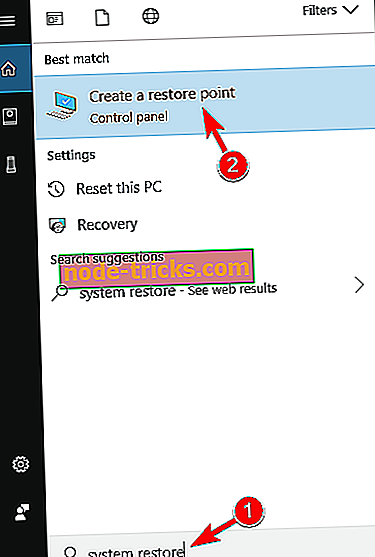
- Kada se otvori prozor Zaštita sustava, odaberite Vraćanje sustava .
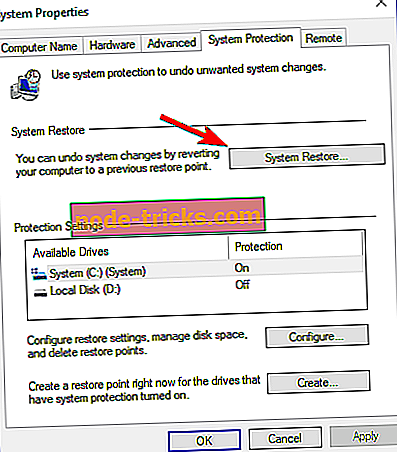
- Prozor Vraćanje sustava sada će se otvoriti. Kliknite Dalje .
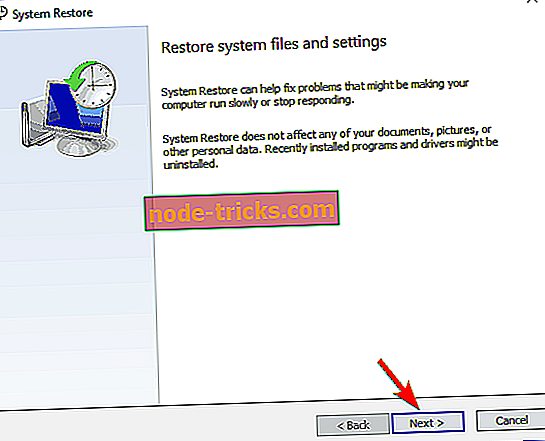
- Ako je dostupno, označite Prikaži više točaka vraćanja . Odaberite željenu točku vraćanja i kliknite Dalje .
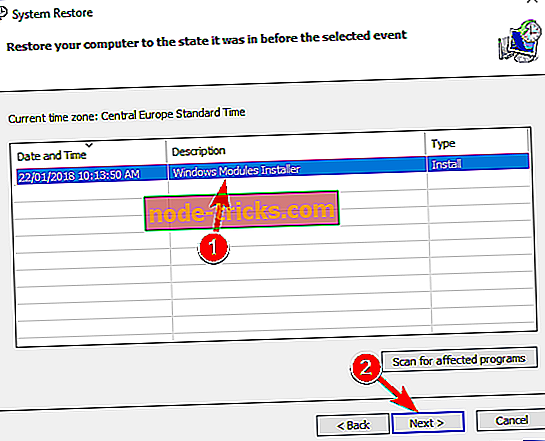
- Slijedite upute na zaslonu za vraćanje sustava.
Nakon vraćanja sustava provjerite je li problem još uvijek prisutan.
Nemogućnost preuzimanja Windows Store igara može biti veliki problem za mnoge korisnike, ali se nadamo da ste uspjeli riješiti problem jednim od naših rješenja.